本文介绍了 ER-X 通过设置向导进行快速配置教程,也同样适用于其它型号的 EdgeRouter™ 路由器!
想要看视频版的可以滑到底部,本次教程基于 windows 系统录制,步骤同样适用于其它操作系统。
ER-X 配置步骤
ER-X 连接电源
将网线插入 eth0 口并连接电脑
登陆 EdgeOS 进行基本配置
连接光猫和 ER-X
将 IP 地址获取方式修改为 DHCP
开启硬件加速(带宽 500Mbps 以上建议开启)
第 1 步
ER-X 连接电源
连接电源后,电源指示灯将点亮,如下图所示。

第 2 步
将网线插入 eth0 口 并连接电脑
请按照以下图示连接。

连接电脑后,eth0 的网口指示灯将点亮,如下图所示。

第 3 步 登陆 EdgeOS 进行基本配置
1,断开您的 Wi-Fi 连接
2,更改地址获取方式
打开 网络和 Internet 设置
更改适配器选项
选择 以太网卡,右击
单击 属性 按钮
选择 Internet 协议版本 4(TCP/IPv4)
将 地址获取方式 改为:使用下面的 IP 地址
IP 地址:192.168.1.100
子网掩码 :255.255.255.0
默认网关:192.168.1.1
点击确定
打开 网络和 Internet 设置
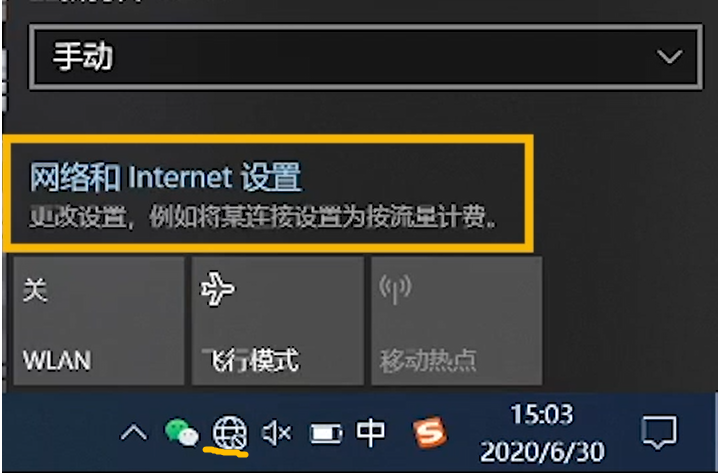
更改适配器选项
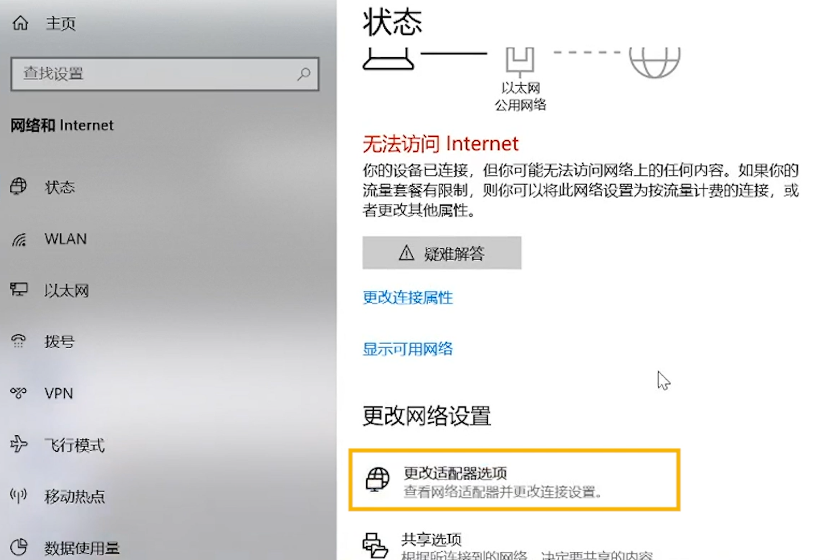
选择以太网卡,右击,单击属性按钮
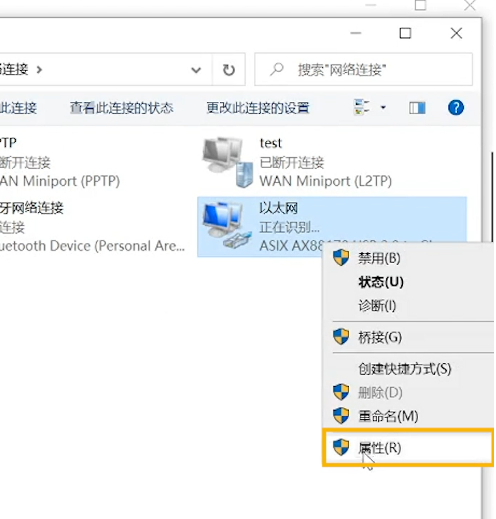
选择 Internet 协议版本 4(TCP/IPv4)
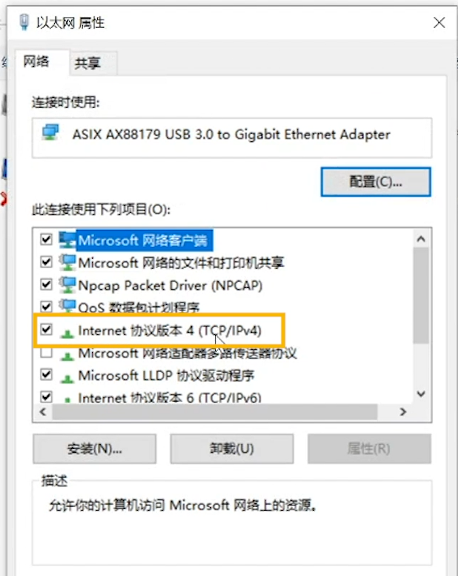
将地址获取方式改为:使用下面的 IP 地址,并填入图示地址
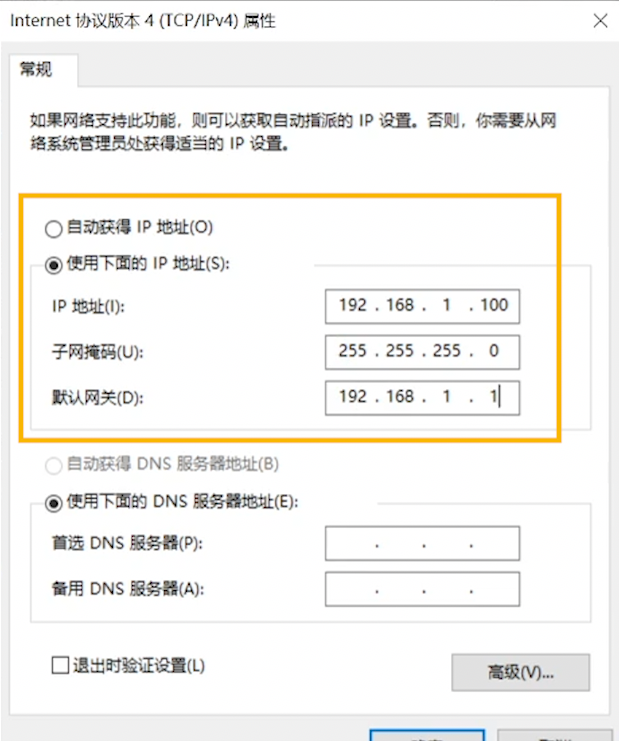
3. 进入 EdgeOS
打开您的浏览器(推荐使用 Chrome 或 Firefox)
在地址栏输入 https://192.168.1.1
并按回车 (Windows) 或者 return (MAC)
进入 EdgeOS 登陆页面
如果遇到类似以下提示,请点击 [高级] -> [继续前往]
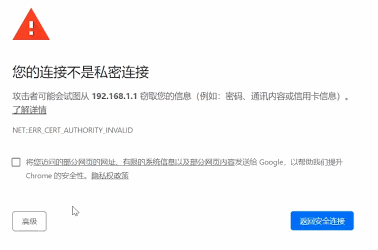
4. 登陆 EdgeOS
在 Username (用户名) 和 Password (密码) 框中都输入 ubnt
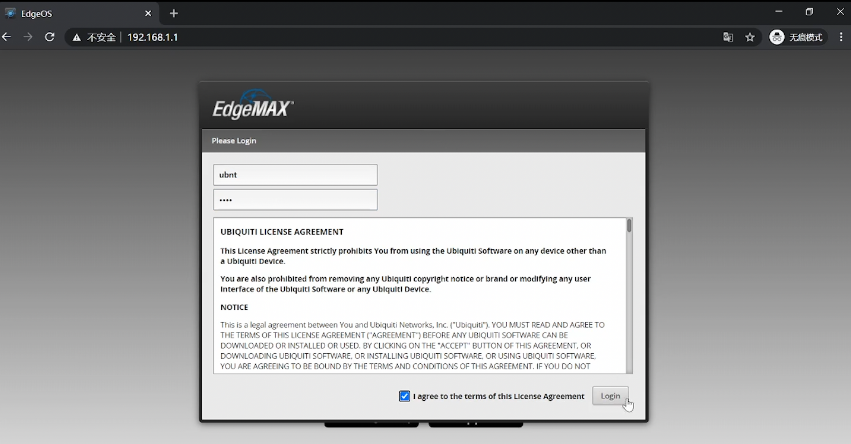
5. 同意许可证协议
仔细阅读 Ubiquiti 许可证协议
并勾选 I agree to the terms of this License Agreement (我同意该许可证协议)
然后点击 Login (登录)
6. 开始配置
登陆后,页面出现 Basic Setup 提示弹窗
点击 Yes 即可进入 Basic Setup 设置页面
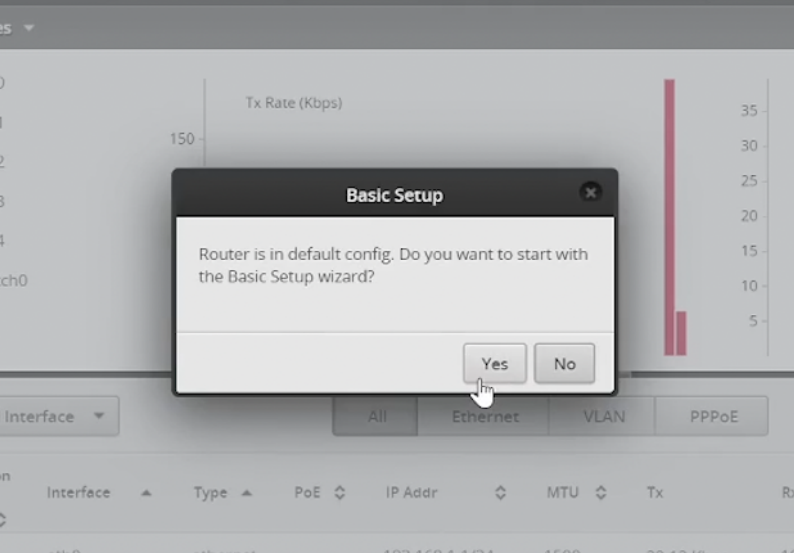
或点击 Wizards 菜单,在 Wizards 界面点击 Basic Setup 进入相应配置界面
7.设置 Internet Port
转到 Basic Setup 页面
默认 Internet Port 为 eth0 口
8. 选择 IP 地址获取方式
在 Internet Port 中选择您的 IP 地址获取方式,IP 地址获取方式可咨询您的网络运营商。
如果是 Static IP,则需要填写运营商提供的 IP、网关、掩码信息
如果是 PPPoE,则需要填写拨号的用户名和密码
如果是 DHCP,就可以直接进行下一步啦
请确认您所填的信息正确无误!
9. 确认 LAN 口配置
LAN 口配置默认为:192.168.1.1 并开启 DHCP
建议您改用其它网段,如:192.168.99.1 防止和现有光猫等设备网段冲突
10. 设置用户名和密码
设置您的用户名和密码,设置完成后点击 Apply
用户提示: 您将使用此账密登陆 EdgeOS ,请务必牢记您的用户名和密码!若您遗失了用户名或密码,则需要重置设备才可进行管理。
提交后会弹出如下提示,点击 Apply Changes 应用变更
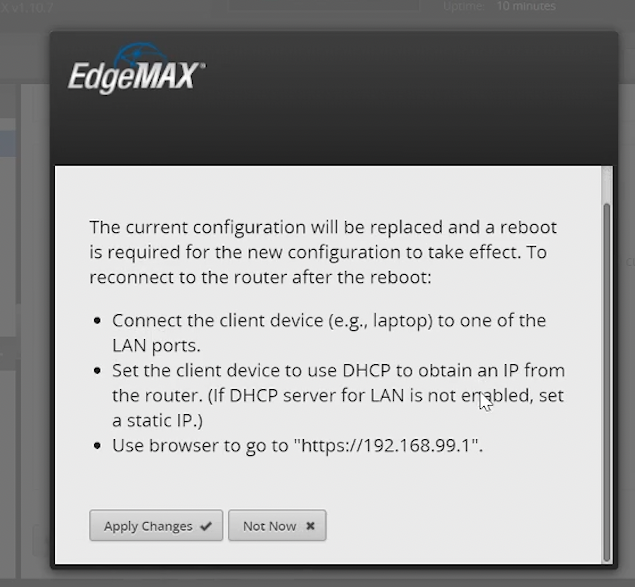
11. 重启设备
应用变更后会弹出如下提示,点击 Reboot 立即重启设备,并确定重启。然后等待系统重启。
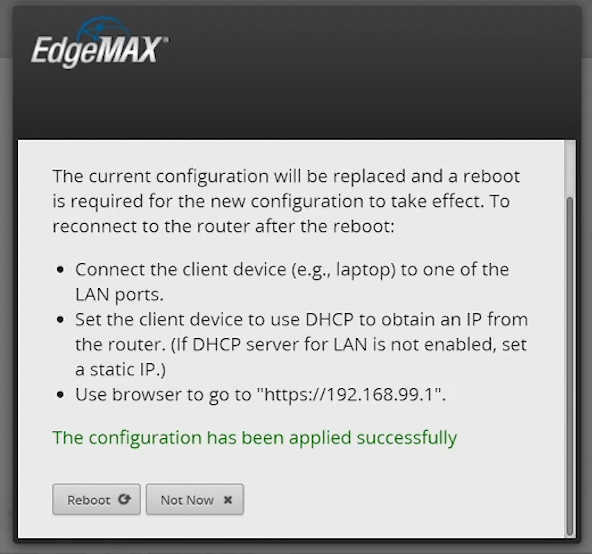
温馨提示: 由于设备重启,网络会暂时断开,出现以下弹窗为正常情况,无需担心。
到这步,ER-X 已经基本配置完成了。为了确保您刚才用来配置 ER-X 的那台电脑能够正常上网,请继续完成以下操作。
第 4 步
连接光猫和 ER-X
拔下网线
将光猫的网线插到 eth0 口
将电脑连接至其他网口
连接完成后,网口指示灯将点亮。
第 5 步
将 IP 地址获取方式修改回 DHCP
打开 网络和 Internet 设置
更改适配器选项
选择 以太网卡,右击
单击 属性 按钮
选择 Internet 协议版本 4(TCP/IPv4)
选择
自动获得 IP 地址
自动获得 DNS 服务器地址
点击确定
第 6 步
设置硬件加速(带宽 500Mbps 以上建议开启)
1.进入 EdgeOS
地址栏中输入 192.168.99.1 并回车(即向导设置时在 LAN port 内填入的 IP 地址)进入 EdgeOS 登陆页面
2.登陆
输入之前设置的用户名和密码
进入到 ER-X 管理页面
进入 EdgeOS
3.进入命令行界面
点击右上角 CLI 按钮
输入用户名和密码进入命令行界面
温馨提示:输入密码时不显示字符
4.输入以下命令行
configure set system offload hwnat enable commit
点击 Refresh
在命令行中输入:
save
保存设置
重启路由器后,硬件加速开启完毕
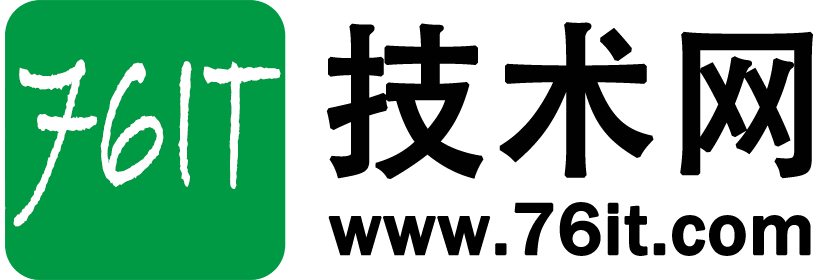
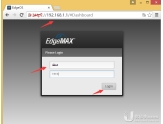




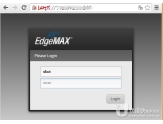
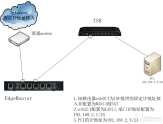

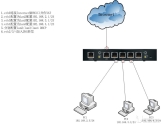
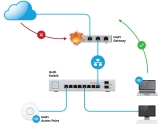
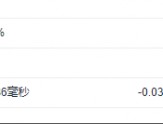
用户56869002
2小时前
0
感谢分享,试试看。网易云资源越来越少了